Barkod, Tebligat ve Tebliğ Masrafı Yönetimi
|
|
|
- Koray Tekeli
- 6 yıl önce
- İzleme sayısı:
Transkript
1 Barkod, Tebligat ve Tebliğ Masrafı Yönetimi
2 Barkod, Tebligat ve Tebliğ Masrafı Yönetimi İÇİNDEKİLER BARKOD, TEBLİGAT ve Tebliğ Masrafı YÖNETİMİ... 3 HAZIRLIK... 3 ORTAK SEÇENEKLER... 3 ORTAK MENÜ YETKİLERİ... 3 KLASÖR SEÇENEKLERİ... 3 İŞ EMRİ TANIMINDA TEBLİĞ TÜRÜ SEÇİMİ... 4 BARKOD ETİKET TAKİBİ... 4 BARKODLU BASIMI... 4 FÖYDEN BARKODLU BASIM... 4 TOPLU İŞLEMLERDEN BARKODLU TEBLİĞ ZARFI BASIMI... 5 TAKİP YAZIMLARINDA
3 BARKOD, TEBLİGAT ve Tebliğ Masrafı YÖNETİMİ Barkod uygulamasına başlamadan önce gerekli tanımlamaları yapmanız gerekmektedir. HAZIRLIK Ortak Seçenekler Ortak Seçenekler menüsüne geliniz (1). Buradan Ortak Seçenekler sekmesini tıklayınız (2). Yazımlar başlığının altındaki parametreleri cevaplandırınız. Barkod Etiketi Stok Takibi Barkod Etiketi Uyarı Adedi Ortak Menü Yetkileri : Barkod etiketlerinin takibi için işaretleyiniz. : Stok kaç adete düşünce uyarı vermesini istiyorsanız o adedi giriniz. Ortak Menü Yetkilerine geliniz (1). Buradan yetki verilecek kullanıcıyı seçiniz.(2). Menü Yetkileri sekmesine tıklayınız. Barkod Etiket Takibi seçeneklerini işaretleyiniz. Klasör Seçenekleri Klasör seçeneklerine geliniz (1). Klasör Seçenekleri sekmesine tıklayınız (2). Buradan Tebligat ile Tebliğ Masrafı Ekle Seçeneğini kontrol ediniz(3). İşaretli ise her tebligat kaydında otomatik olarak masraf penceresine masraf ekleyecektir. 3
4 İş Emri Tanımında Tebliğ Türü Seçimi İş Emri menüsüne tıklayınız (1). Barkod takibi yapmak istediğiniz tebliğ zarfı tanımını açınız: Kayıt üzerinde çift tıklayarak ya da üzerinde sağ tıklayarak menüden Düzelt ile (2) Açılan iş emri tanım ekranında Tebliğ Türü sahasından tebliğ türünü açılan listeden seçin (3). Barkod Etiket Takibi Barkod Etiketlerinin tanımlanması için ilgili menüye geliniz (1). Yeni Barkod Etiketi Girişi düğmesine tıklayınız (2). Eğer birkaç adet barkod etiketi girişi yapılacaksa; İşlem Türü Tek Tek Barkod Girişi şeklinde seçim yapılır (3). Toplu olarak barkod etiketi girişi yapılmak istenirse o zaman İşlem Türü Hızlı Barkod Girişi şeklinde seçim yapılır (5). Ardından elimizdeki barkod sayısı belirtilir (6). Onay düğmesine tıklanır (7). Ardından da etiketlerin oluşturulması için onay verilir (8). BARKODLU BASIM Föyden Barkodlu Basım İlgili föye gidilir. İşemri sekmesine gelinir (1). Sağ tıklanır ve Ekle seçilir. (2). Eklenecek Tebliğ Zarfı açıklaması yazılır (3). Rehberden araması ve seçimi yapılır (4). Oluşturulacak tebliğ kaydı için Tebliğ Gönderim Bilgisi ile Tebliğ Şekli seçilir (5). 4
5 Tebliğ Zarfı basımı ile föyde gerçekleşen işlemler şunlardır. 1- İlgili borçlu veya 3. Şahıs için yeni bir Tebliğ kaydı oluşturulur (1). 2- Bu tebliğ kaydı için barkod numarası sahası doldurulur (2). 3- Bu barkod kodu Barkod Etiketi Listesinden kaldırılır. 4- Masraf penceresine bu tebligat ile ilgili masraf kaydı oluşturulur. (Ortak seçeneklerde masraf eklensin seçildi ise masraf oluşturulur.) Toplu İşlemlerden Barkodlu Tebliğ Zarfı Basımı Toplu İşlemlerden İş Emri Ekle-Yaz Seçimi yapılır. İşlem yapılacak föylerin seçimi için Föy Listesi Hazırla düğmesine tıklanır (1). Excel den ya da Kriterleri Sorgulamadan istenen föyler listeye eklenir (2). Eklenecek Bilgiler sekmesine tıklanır (3). Açılan pencerede barkodlu 5
6 basım yapılacak işemri seçimi yapılır. Ardından Tebliğ Şekli seçimi ile (4) Tebliğ Gönderim Şekli (5) seçimi yapılır. Bu seçimlerden sonra işlemin yapılabilmesi için Ekle-Yaz düğmesine basılır (6). Bu işlem ile föylerde gerçekleşen işlemler şunlardır. 1- Seçim yapılan borçluya ilişkin yeni bir Tebliğ kaydı oluşturulur (1). 2- Bu tebliğ kaydı için barkod numarası sahası doldurulur (2). 3- Tebliğ Şekli olarak Tebliğ kayıtlarına Tebliğ Sonucu Bekleniyor 35 e göre şeklinde bilgi izlenir (3). 4- İlgili föylerin Masraf Pencerelerine bu basımla ile ilgili masraf kayıtları oluşturulur. 5- Kulanılan barkod etiketleri Barkod Etiketi Listesinden silinir. Takip Yazımlarında Takip yazımları sırasında, gerek föyden gerekse toplu işlemlerden olsun, Ödeme Emrinin Tebliğ Zarfı hazırlanırken de barkod işlemleri gerçekleşmektedir. Takip başlatılırken oluşturulan tebliğ zarfı ve tebliğ kaydı da bağlantılı hale getirilmektedir. 6
7 7
Yeni Adrese Tebligat Gönderim İşlemleri
 Yeni Adrese Tebligat Gönderim İşlemleri Yeni Adrese Tebligat Gönderim İşlemleri İÇİNDEKİLER Yeni Adrese Tebligat Gönderilme Aşamaları (Barkodsuz)... 3 YENİ ADRESE TEBLİGAT GÖNDERİLMESİ... 3 1- Tebliğ Durumu
Yeni Adrese Tebligat Gönderim İşlemleri Yeni Adrese Tebligat Gönderim İşlemleri İÇİNDEKİLER Yeni Adrese Tebligat Gönderilme Aşamaları (Barkodsuz)... 3 YENİ ADRESE TEBLİGAT GÖNDERİLMESİ... 3 1- Tebliğ Durumu
Bankalara Haciz İhbarnameleri
 Bankalara Haciz İhbarnameleri Bankalara Haciz İhbarnameleri İÇİNDEKİLER Bankalara Haciz İhbarnameleri... 3 Föy Bazında Seçilen Bankaların 3. Şahıs Olarak Eklenmesi... 3 Haciz İhbarnamesinin Eklenmesi...
Bankalara Haciz İhbarnameleri Bankalara Haciz İhbarnameleri İÇİNDEKİLER Bankalara Haciz İhbarnameleri... 3 Föy Bazında Seçilen Bankaların 3. Şahıs Olarak Eklenmesi... 3 Haciz İhbarnamesinin Eklenmesi...
UYAP VERİ AKTARMA İŞLEMLERİ
 UYAP VERİ AKTARMA İŞLEMLERİ UYAP VERİ AKTARMA MODÜLÜ İÇİNDEKİLER UYAP VERİ AKTARMA İŞLEMLERİ... 3 Yeni Araç Aktarma... 3 UYAP İşlemleri (Yazışmaları) İçin İş Emri Düzenlemeleri... 4 Süreç Yönetimi... 5
UYAP VERİ AKTARMA İŞLEMLERİ UYAP VERİ AKTARMA MODÜLÜ İÇİNDEKİLER UYAP VERİ AKTARMA İŞLEMLERİ... 3 Yeni Araç Aktarma... 3 UYAP İşlemleri (Yazışmaları) İçin İş Emri Düzenlemeleri... 4 Süreç Yönetimi... 5
Uyapı Veri Aktarma İşlemleri
 Uyapı Veri Aktarma İşlemleri Uyap Veri Aktarma Modülü İÇİNDEKİLER UYAP VERİ AKTARMA İŞLEMLERİ... 3 Yeni Araç Aktarma... 3 UYAP İşlemleri (Yazışmaları) İçin İş Emri Düzenlemeleri... 4 Süreç Yönetimi...
Uyapı Veri Aktarma İşlemleri Uyap Veri Aktarma Modülü İÇİNDEKİLER UYAP VERİ AKTARMA İŞLEMLERİ... 3 Yeni Araç Aktarma... 3 UYAP İşlemleri (Yazışmaları) İçin İş Emri Düzenlemeleri... 4 Süreç Yönetimi...
Kıymet Takdiri Süreci
 Kıymet Takdiri Süreci Kıymet Takdiri Süreci İÇİNDEKİLER Kıymet Takdiri Talebinin Oluşturulması... 3 Kıymet Takdiri Yapılacak Malların Seçimi... 4 Kıymet Takdiri Bilgilerinin Kaydedilmesi... 4 Tebliğ Kayıtlarının
Kıymet Takdiri Süreci Kıymet Takdiri Süreci İÇİNDEKİLER Kıymet Takdiri Talebinin Oluşturulması... 3 Kıymet Takdiri Yapılacak Malların Seçimi... 4 Kıymet Takdiri Bilgilerinin Kaydedilmesi... 4 Tebliğ Kayıtlarının
Yeni İşyeri Aktarma. Örnek Excel dosyası aşağıdaki gibi olmalıdır.
 Yeni İşyeri Aktarma Örnek Excel dosyası aşağıdaki gibi olmalıdır. Excel dosyası hazırlandıktan sonra Hukuk Partner e giriş yapın. Uyap İşlemleri menü başlığı altından Yeni İşyeri Aktarma menüsünü seçin.
Yeni İşyeri Aktarma Örnek Excel dosyası aşağıdaki gibi olmalıdır. Excel dosyası hazırlandıktan sonra Hukuk Partner e giriş yapın. Uyap İşlemleri menü başlığı altından Yeni İşyeri Aktarma menüsünü seçin.
İÇİNDEKİLER. Birim Modülü
 Birim Modülü Birim Modülü İÇİNDEKİLER Birim Modülü Tanımlamaları... 3 1. Birim Menüsü Tanımlaması... 3 2. Birim Uygulaması Tanımlaması... 3 3. Kullanıcı bazında Yetkili Birimlerin tanımlanması... 4 4.
Birim Modülü Birim Modülü İÇİNDEKİLER Birim Modülü Tanımlamaları... 3 1. Birim Menüsü Tanımlaması... 3 2. Birim Uygulaması Tanımlaması... 3 3. Kullanıcı bazında Yetkili Birimlerin tanımlanması... 4 4.
Bağlı Dosya Oluşturma Uygulaması
 Bağlı Dosya Oluşturma Uygulaması Bağlı Dosya Oluşturma Uygulaması İÇİNDEKİLER BAĞLI DOSYA OLUŞTURMA... 3 Bağlı Dosya Oluşturma için Tanımlamalar... 3 Ortak Seçenekler... 3 Klasör Seçenekleri... 3 Kullanıcı
Bağlı Dosya Oluşturma Uygulaması Bağlı Dosya Oluşturma Uygulaması İÇİNDEKİLER BAĞLI DOSYA OLUŞTURMA... 3 Bağlı Dosya Oluşturma için Tanımlamalar... 3 Ortak Seçenekler... 3 Klasör Seçenekleri... 3 Kullanıcı
2017 Eylül & Ekim Yenilikleri
 2017 Eylül & Ekim Yenilikleri Uyap Sorgulama 1- Uyap Sorgu Safahat ve Duruşma sekmelerine Daralt/Genişlet butonu eklenmiştir. Listedeki kayıtlar durumuna göre gruplandığında butonlar görünecek ve liste
2017 Eylül & Ekim Yenilikleri Uyap Sorgulama 1- Uyap Sorgu Safahat ve Duruşma sekmelerine Daralt/Genişlet butonu eklenmiştir. Listedeki kayıtlar durumuna göre gruplandığında butonlar görünecek ve liste
2018 Ocak & Şubat Yenilikleri
 Arabuluculuk Modülü 2018 Ocak & Şubat Yenilikleri Arabulucu belgesi olan avukatlar için Arabuluculuk Dosya türü oluşturulmuş ve bu dosyaların girişi ve takibi için düzenlemeler yapılmıştır. Dava dosyalarında
Arabuluculuk Modülü 2018 Ocak & Şubat Yenilikleri Arabulucu belgesi olan avukatlar için Arabuluculuk Dosya türü oluşturulmuş ve bu dosyaların girişi ve takibi için düzenlemeler yapılmıştır. Dava dosyalarında
Yenilikler. İcra Modülü
 Yenilikler İcra Modülü İş Emri ile birlikte iş emrine bağlı otomatik görev tanımı oluşturulabilmesi sağlanmıştır. İş Emri oluşturulurken Görev Oluşturulacak işaretlendiğinde Görev ile ilgili seçenekler
Yenilikler İcra Modülü İş Emri ile birlikte iş emrine bağlı otomatik görev tanımı oluşturulabilmesi sağlanmıştır. İş Emri oluşturulurken Görev Oluşturulacak işaretlendiğinde Görev ile ilgili seçenekler
Yenilikler. İcra Modülü
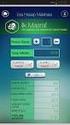 İcra Modülü Yenilikler Alacaklar ekranına "İpoteği/Rehni Aşan Takip" seçeneği eklenmiştir. Bu seçenek işaretlendiğinde, Rehin Açığı takiplerinde borçlu sorumluluk tutarları girilebilecektir. Böylece "İpoteği/Rehni
İcra Modülü Yenilikler Alacaklar ekranına "İpoteği/Rehni Aşan Takip" seçeneği eklenmiştir. Bu seçenek işaretlendiğinde, Rehin Açığı takiplerinde borçlu sorumluluk tutarları girilebilecektir. Böylece "İpoteği/Rehni
Hukuk Parter ile SMS Yönetimi
 Hukuk Parter ile SMS Yönetimi Hukuk Partner ile SMS Yönetimi İÇİNDEKİLER Hukuk Partner ile SMS Yönetimi... 3 SMS Gönderimi ile ilgili Tanımlamalar... 3 SMS Gönderimine ilişkin yetkiler... 3 SMS Hesabı
Hukuk Parter ile SMS Yönetimi Hukuk Partner ile SMS Yönetimi İÇİNDEKİLER Hukuk Partner ile SMS Yönetimi... 3 SMS Gönderimi ile ilgili Tanımlamalar... 3 SMS Gönderimine ilişkin yetkiler... 3 SMS Hesabı
2017 ŞUBAT AYI YENİLİKLERİ
 2017 ŞUBAT AYI YENİLİKLERİ FÖY EKRANLARI 7 ve 10 Örnek Takipler için Alacak Ekranına Yetkili Mahkeme sahası eklenmiştir. 10 örnek Föy ekranı dava sekmesi sağ tık menüsüne "Takibe/İmzaya İtiraz davası Oluştur"
2017 ŞUBAT AYI YENİLİKLERİ FÖY EKRANLARI 7 ve 10 Örnek Takipler için Alacak Ekranına Yetkili Mahkeme sahası eklenmiştir. 10 örnek Föy ekranı dava sekmesi sağ tık menüsüne "Takibe/İmzaya İtiraz davası Oluştur"
2017 NİSAN AYI YENİLİKLERİ
 2017 NİSAN AYI YENİLİKLERİ İcra Modülü 1- Alacak Grubu girildikten sonra Tamam düğmesine tıklanmasıyla birlikte otomatik olarak alacak kalemi penceresinin açılması ve girişi sağlanmıştır. 2- Tebliğ ekranında
2017 NİSAN AYI YENİLİKLERİ İcra Modülü 1- Alacak Grubu girildikten sonra Tamam düğmesine tıklanmasıyla birlikte otomatik olarak alacak kalemi penceresinin açılması ve girişi sağlanmıştır. 2- Tebliğ ekranında
2017 Haziran & Temmuz Yenilikleri
 2017 Haziran & Temmuz Yenilikleri Föy Ekranları 1- Gelişme girişlerinde Dava seçilebilmesi sağlanmıştır. Böylece dosyadaki hangi davaya ilişkin gelişme girildiği belirtilmiş olabilecek. Dava seçmek istenilen
2017 Haziran & Temmuz Yenilikleri Föy Ekranları 1- Gelişme girişlerinde Dava seçilebilmesi sağlanmıştır. Böylece dosyadaki hangi davaya ilişkin gelişme girildiği belirtilmiş olabilecek. Dava seçmek istenilen
Ana Sayfaya Git. Yukarıdaki adrese tıklayıp, sizlere e-posta ile iletilen, «Kullanıcı adı» ve «Şifre» bilgileriniz ile giriş yapınız.
 Yukarıdaki adrese tıklayıp, sizlere e-posta ile iletilen, «Kullanıcı adı» ve «Şifre» bilgileriniz ile giriş yapınız. Sisteme giriş yapıldıktan sonra karşımıza bu ekran gelir. Burada sol üstte bulunan
Yukarıdaki adrese tıklayıp, sizlere e-posta ile iletilen, «Kullanıcı adı» ve «Şifre» bilgileriniz ile giriş yapınız. Sisteme giriş yapıldıktan sonra karşımıza bu ekran gelir. Burada sol üstte bulunan
Dava Dosya Takibi Kullanım Kılavuzu
 Dava Dosya Takibi Kullanım Kılavuzu Dava Dosya Takibi Kullanım Klavuzu İÇİNDEKİLER HAZIRLIK... 3 Kapak... 3 KİŞİLER... 3 Dava... 4 Karşı Taraf... 4 Duruşmalar... 4 Ön Duruşma... 4 Süreli İş... 5 Duruşma...
Dava Dosya Takibi Kullanım Kılavuzu Dava Dosya Takibi Kullanım Klavuzu İÇİNDEKİLER HAZIRLIK... 3 Kapak... 3 KİŞİLER... 3 Dava... 4 Karşı Taraf... 4 Duruşmalar... 4 Ön Duruşma... 4 Süreli İş... 5 Duruşma...
FATURA Fatura kayıtları sekmesinden Alış Faturası- Satış Faturası- Alış İade Faturası- Satış İade Faturası ve Hızlı Satış Faturasını girebilirsiniz.
 FATURA Fatura kayıtları sekmesinden Alış Faturası- Satış Faturası- Alış İade Faturası- Satış İade Faturası ve Hızlı Satış Faturasını girebilirsiniz. Şimdi Fatura nın içindeki sekmeleri ve sekmelerin içindeki
FATURA Fatura kayıtları sekmesinden Alış Faturası- Satış Faturası- Alış İade Faturası- Satış İade Faturası ve Hızlı Satış Faturasını girebilirsiniz. Şimdi Fatura nın içindeki sekmeleri ve sekmelerin içindeki
2018 Haziran & Temmuz Yenilikleri
 2018 Haziran & Temmuz Yenilikleri E-İmza 1- Oluşturulan UDF dosyalarının imzalanabilmesi sağlanmıştır. Hazırlanan belgeler görüntülenip "İmzalı UDF" butonu tıklanarak imzalı UDF belgesinin oluşturulabilir:
2018 Haziran & Temmuz Yenilikleri E-İmza 1- Oluşturulan UDF dosyalarının imzalanabilmesi sağlanmıştır. Hazırlanan belgeler görüntülenip "İmzalı UDF" butonu tıklanarak imzalı UDF belgesinin oluşturulabilir:
NOT: 1 hasta gün içerisinde en çok 3 polikliniğe muayene olabilir. ÖZEL HASTA GİRİŞİ
 HASTA ARAMA 1- Hastanın adı soyadı tam veya bir kısmı yazılır. 2- Hasta adı tam yazılarak arattırılmak istenirse tam seçeneği veya kısmi seçeneği seçilerek ad ve soyadın bir kısmı yazılır aramayı başlat
HASTA ARAMA 1- Hastanın adı soyadı tam veya bir kısmı yazılır. 2- Hasta adı tam yazılarak arattırılmak istenirse tam seçeneği veya kısmi seçeneği seçilerek ad ve soyadın bir kısmı yazılır aramayı başlat
KDV kısım numaraları Pos cihazındaki KDV departman numaralarına göre tanımlandıktan sonra F2-Kaydet butonu ile bu bölüm kayıt edilir.
 18 Kasım 2009 Đlgili Versiyon/lar : ETA:SQL, ETA:V.8-SQL Đlgili Modül/ler : Transfer ETA:V.8-SQL ve ETA:SQL ile ĐNTER-POS CĐHAZI ARASINDA VERĐ TRANSFERĐ Süpermarket, benzin istasyonu shop/market ve çeşitli
18 Kasım 2009 Đlgili Versiyon/lar : ETA:SQL, ETA:V.8-SQL Đlgili Modül/ler : Transfer ETA:V.8-SQL ve ETA:SQL ile ĐNTER-POS CĐHAZI ARASINDA VERĐ TRANSFERĐ Süpermarket, benzin istasyonu shop/market ve çeşitli
Ürün Ekleme Kitapçığı
 Ürün Ekleme Kitapçığı İÇİNDEKİLER 1. ÜRÜN EKLEME 3 1.1.KULLANICI GİRİŞİ 3 2.Ürün Menüleri 5 2.1.Genel 5 2.2.Veri 5 2.3. Bağlantılar 8 2.4. Özellik 8 2.5. Seçenek 9 2.7. İndirim 10 2.8. Kampanya 11 2.9.
Ürün Ekleme Kitapçığı İÇİNDEKİLER 1. ÜRÜN EKLEME 3 1.1.KULLANICI GİRİŞİ 3 2.Ürün Menüleri 5 2.1.Genel 5 2.2.Veri 5 2.3. Bağlantılar 8 2.4. Özellik 8 2.5. Seçenek 9 2.7. İndirim 10 2.8. Kampanya 11 2.9.
Sorumluluk Sınavlarının Hazırlanması YABİL. Sınav Planlama Programı İş
 YABİL Sınav Planlama Programı İş Adımları @2018 Yazılım Bilgisayar ve Elektronik Sistemleri Sanayi ve Ticaret Limited Şirketi 6007/13 Sok. No:2 D:1 Karşıyaka / İZMİR Gsm: 0-532-7444599 / 0-545-2533545
YABİL Sınav Planlama Programı İş Adımları @2018 Yazılım Bilgisayar ve Elektronik Sistemleri Sanayi ve Ticaret Limited Şirketi 6007/13 Sok. No:2 D:1 Karşıyaka / İZMİR Gsm: 0-532-7444599 / 0-545-2533545
24 Mart 2011. İlgili Modül/ler : Transfer. İlgili Versiyon/lar : ETA:SQL, ETA:V.8-SQL
 24 Mart 2011 İlgili Versiyon/lar : ETA:SQL, ETA:V.8-SQL İlgili Modül/ler : Transfer ETA:V.8-SQL ve ETA:SQL ile HUGIN POS CİHAZI ARASINDA VERİ TRANSFERİ Süpermarket, benzin istasyonu, market ve çeşitli
24 Mart 2011 İlgili Versiyon/lar : ETA:SQL, ETA:V.8-SQL İlgili Modül/ler : Transfer ETA:V.8-SQL ve ETA:SQL ile HUGIN POS CİHAZI ARASINDA VERİ TRANSFERİ Süpermarket, benzin istasyonu, market ve çeşitli
Buyapar v Yenilikler
 Buyapar v1.0.6 Yenilikler Takipten Sonra Yapılan Masrafların Buyapar ile Ödenmesi Haciz, Teslim ve Satış Harcı", "Suret Harcı", "Vekalet Suret Harcı", "Yerine Getirme Harcı", "Bilirkişi Tahsilatı", "Masraf
Buyapar v1.0.6 Yenilikler Takipten Sonra Yapılan Masrafların Buyapar ile Ödenmesi Haciz, Teslim ve Satış Harcı", "Suret Harcı", "Vekalet Suret Harcı", "Yerine Getirme Harcı", "Bilirkişi Tahsilatı", "Masraf
AGSoft Okul Aidat Takip Programı Kullanım Kılavuzu
 Giriş: Program ilk açıldığında karşımıza çalışmak istediğimiz İşletme Çalışma Yılı ve Aidat Dönemi seçim bölümü gelir. İşletme Çalışma Yılı: İşletme defterinin yılı bu bölümden seçilir. Eğer kayıt yapılmamış
Giriş: Program ilk açıldığında karşımıza çalışmak istediğimiz İşletme Çalışma Yılı ve Aidat Dönemi seçim bölümü gelir. İşletme Çalışma Yılı: İşletme defterinin yılı bu bölümden seçilir. Eğer kayıt yapılmamış
18 Ekim Programlarımız ile Uyumlu Olan Yazar Kasa Modelleri. Profilo VX 680 E-1 Profilo YK-8200 Farex FR-8300 Telestar TLS-8100
 18 Ekim 2016 İlgili Versiyon/lar : ETA:SQL, ETA:V.8-SQL İlgili Modül/ler : ÖKC Modülü YENİ NESİL ÖDEME KAYDEDİCİ CİHAZLAR (E-Data / Profilo) Programlarımızda Ödeme Kaydedici Cihazlar modülünü kullanarak,
18 Ekim 2016 İlgili Versiyon/lar : ETA:SQL, ETA:V.8-SQL İlgili Modül/ler : ÖKC Modülü YENİ NESİL ÖDEME KAYDEDİCİ CİHAZLAR (E-Data / Profilo) Programlarımızda Ödeme Kaydedici Cihazlar modülünü kullanarak,
Süleyman Demirel Üniversitesi Taşınır Yönetim Sistemi Kullanım Kılavuzu. Giriş Sayfası... 1. Menü... 2. Taşınır Mal Girişi... 3
 Süleyman Demirel Üniversitesi Taşınır Yönetim Sistemi Kullanım Kılavuzu rev: 0.15 İçindekiler Giriş Sayfası... 1 Menü... 2 Taşınır Mal Girişi... 3 Taşınır Mal Çıkışı... 5 Geçici Taşınır Kabulü... 6 İstekler...
Süleyman Demirel Üniversitesi Taşınır Yönetim Sistemi Kullanım Kılavuzu rev: 0.15 İçindekiler Giriş Sayfası... 1 Menü... 2 Taşınır Mal Girişi... 3 Taşınır Mal Çıkışı... 5 Geçici Taşınır Kabulü... 6 İstekler...
BİZDOCS KULLANICI EĞİTİMİ
 BİZDOCS KULLANICI EĞİTİMİ İçindekiler BIZdocs Ana Ekranı/Arayüzü... 2 Evrak Ekleme... 3 Şablondan Evrak Üret... 4 Gelen Evrak... 6 EBYS de Bugün ekranı... 7 Havale İşlemleri... 8 İş akışı durumları ve
BİZDOCS KULLANICI EĞİTİMİ İçindekiler BIZdocs Ana Ekranı/Arayüzü... 2 Evrak Ekleme... 3 Şablondan Evrak Üret... 4 Gelen Evrak... 6 EBYS de Bugün ekranı... 7 Havale İşlemleri... 8 İş akışı durumları ve
Soru 1: Kullanıcı girişinde Kullanıcınız bloke olmuştur hatası vermektedir. Soru 3: Giri ekranında Kullanıcını Bloke olmuştur hatasını alıyorum.
 SIK SORULAN SORULAR Soru 1: Kullanıcı girişinde Kullanıcınız bloke olmuştur hatası vermektedir.... 2 Soru 2: Şifremi nasıl değiştirebilirim?... 2 Soru 3: Giri ekranında Kullanıcını Bloke olmuştur hatasını
SIK SORULAN SORULAR Soru 1: Kullanıcı girişinde Kullanıcınız bloke olmuştur hatası vermektedir.... 2 Soru 2: Şifremi nasıl değiştirebilirim?... 2 Soru 3: Giri ekranında Kullanıcını Bloke olmuştur hatasını
TEHLİKESİZ ATIK TOPLAMA AYIRMA TESİSLERİ İÇİN KÜTLE DENGE (KD) OLUŞTURURKEN İZLENECEK ADIMLAR
 TEHLİKESİZ ATIK TOPLAMA AYIRMA TESİSLERİ İÇİN KÜTLE DENGE (KD) OLUŞTURURKEN İZLENECEK ADIMLAR Atık Kabul İşlemleri Tesise kabul edilen tehlikesiz atıkların, uygulama üzerinden gelen tehlikesiz atık kaydıyla
TEHLİKESİZ ATIK TOPLAMA AYIRMA TESİSLERİ İÇİN KÜTLE DENGE (KD) OLUŞTURURKEN İZLENECEK ADIMLAR Atık Kabul İşlemleri Tesise kabul edilen tehlikesiz atıkların, uygulama üzerinden gelen tehlikesiz atık kaydıyla
GAP COTTON GAPCOTTON LAB PORTALI. Kullanım Kılavuzu.
 GAP COTTON GAPCOTTON LAB PORTALI Kullanım Kılavuzu www.gapcotton.org İçindekiler İÇİNDEKİLER GAP COTTON... 1 GAPCOTTON LAB PORTALI... 1 Kullanım Kılavuzu... 1 İçindekiler... 2 A. Sunuş... 4 1. Kayıt İşlemi...
GAP COTTON GAPCOTTON LAB PORTALI Kullanım Kılavuzu www.gapcotton.org İçindekiler İÇİNDEKİLER GAP COTTON... 1 GAPCOTTON LAB PORTALI... 1 Kullanım Kılavuzu... 1 İçindekiler... 2 A. Sunuş... 4 1. Kayıt İşlemi...
DENİZYOLU GENEL BİLDİRİM
 DENİZYOLU GENEL BİLDİRİM (Gemi Kayıt) Gemi Geliş/Gidiş Bilgilerinin İletilmesi ÖNEMLİ: Geliş işlemi yapılacak olan gemiler için, aşağıdaki sırayla işlem yapılması gerekmektedir. Bilgilerin geminin limana
DENİZYOLU GENEL BİLDİRİM (Gemi Kayıt) Gemi Geliş/Gidiş Bilgilerinin İletilmesi ÖNEMLİ: Geliş işlemi yapılacak olan gemiler için, aşağıdaki sırayla işlem yapılması gerekmektedir. Bilgilerin geminin limana
Kod Listeleri Genel Yapısı
 Cari hesap, Stok, Hizmet, Kasa, Banka, Vergi, Döviz, Çek&Senet vb. master tanımlarda yeni kayıt girişi, değişiklik, izleme, silme ve kopya oluşturma ekranları kod tanım ekranı olarak adlandırılır. Kod
Cari hesap, Stok, Hizmet, Kasa, Banka, Vergi, Döviz, Çek&Senet vb. master tanımlarda yeni kayıt girişi, değişiklik, izleme, silme ve kopya oluşturma ekranları kod tanım ekranı olarak adlandırılır. Kod
Hukuk Parter Rapor Modülü (Q-Biz Viewer) Kullanım Klavuzu
 Hukuk Parter Rapor Modülü (Q-Biz Viewer) Kullanım Klavuzu Hukuk Partner Rapor Modülü (Q-Biz Viewer) Kullanım Klavuzu İÇİNDEKİLER Hukuk Partner Rapor Modülü... 3 Bir Raporu Çalıştırmak... 4 Rapor Serbest
Hukuk Parter Rapor Modülü (Q-Biz Viewer) Kullanım Klavuzu Hukuk Partner Rapor Modülü (Q-Biz Viewer) Kullanım Klavuzu İÇİNDEKİLER Hukuk Partner Rapor Modülü... 3 Bir Raporu Çalıştırmak... 4 Rapor Serbest
Ashi112.Net Teknik Servis Modülü Kullanım Klavuzu
 Ashi112.Net Teknik Servis Modülü Kullanım Klavuzu 1-Tanımlamalar 1.1-Teknik Servis Birimlerinin Oluşturulması Merkez/Tanımlamalar/Operasyonel Birim Tanımlama Başhekimlikte ilgili teknik destek birimleri
Ashi112.Net Teknik Servis Modülü Kullanım Klavuzu 1-Tanımlamalar 1.1-Teknik Servis Birimlerinin Oluşturulması Merkez/Tanımlamalar/Operasyonel Birim Tanımlama Başhekimlikte ilgili teknik destek birimleri
Zorunlu BES Kılavuzu PERSONEL BORDROSU PROGRAMINDA ZORUNLU BES İŞLEMLERİ KULLANICI KILAVUZU. Datasoft Yazılım
 PERSONEL BORDROSU PROGRAMINDA ZORUNLU BES İŞLEMLERİ KULLANICI KILAVUZU Zorunlu BES Kılavuzu Datasoft Yazılım 2017.01.30 datasoft@datasoft.com.tr Datasoft Yazılım Zorunlu BES Kılavuzu İçindekiler Zorunlu
PERSONEL BORDROSU PROGRAMINDA ZORUNLU BES İŞLEMLERİ KULLANICI KILAVUZU Zorunlu BES Kılavuzu Datasoft Yazılım 2017.01.30 datasoft@datasoft.com.tr Datasoft Yazılım Zorunlu BES Kılavuzu İçindekiler Zorunlu
1. Mutabakat.zip dosyası açılır. 2. Mutabakat klasörü içindeki Mutabakat.exe dosyası çalıştırılır.
 BA&BS MUTABAKAT PROGRAMI Kurulumu 1. Mutabakat.zip dosyası açılır. 2. Mutabakat klasörü içindeki Mutabakat.exe dosyası çalıştırılır. 3. Server ayarlarının yapılacağı pencere açılır. 3.1 Server Adı\instance
BA&BS MUTABAKAT PROGRAMI Kurulumu 1. Mutabakat.zip dosyası açılır. 2. Mutabakat klasörü içindeki Mutabakat.exe dosyası çalıştırılır. 3. Server ayarlarının yapılacağı pencere açılır. 3.1 Server Adı\instance
2017 Kasım & Aralık Yenilikleri
 Çağrı Merkezi 2017 Kasım & Aralık Yenilikleri CallTurk ve Infoline numara sorgulama servisi ile yapılan sorgulama sonucundaki telefon numaralarının anında Aranabilmesi için telefon numaralarının yanına
Çağrı Merkezi 2017 Kasım & Aralık Yenilikleri CallTurk ve Infoline numara sorgulama servisi ile yapılan sorgulama sonucundaki telefon numaralarının anında Aranabilmesi için telefon numaralarının yanına
WINDOWS VE PARDUS İÇİN İMZAGER KURULUM TALİMATI
 Doküman Kodu Yayın Numarası Yayın Tarihi TALM-001-053 0 03.01.2012 DEĞİŞİKLİK KAYITLARI Yayın No Yayın Nedeni Yayın Tarihi 0 İlk Çıkış 03.01.2012 TALM-001-053 03.01.2012 2/15 İÇİNDEKİLER 1 Giriş...4 2
Doküman Kodu Yayın Numarası Yayın Tarihi TALM-001-053 0 03.01.2012 DEĞİŞİKLİK KAYITLARI Yayın No Yayın Nedeni Yayın Tarihi 0 İlk Çıkış 03.01.2012 TALM-001-053 03.01.2012 2/15 İÇİNDEKİLER 1 Giriş...4 2
EDOWEB (EK DERS OTOMASYONU) Mutemet İşlemleri BİLGİ İŞLEM DAİRE BAŞKANLIĞI 2018
 EDOWEB (EK DERS OTOMASYONU) Mutemet İşlemleri BİLGİ İŞLEM DAİRE BAŞKANLIĞI 2018 1 Sisteme İlk Giriş ve Şifre Belirleme Kullanıcılar sisteme ilk kez giriş yapacakları zaman giriş ekranındaki «Şifremi Unuttum»
EDOWEB (EK DERS OTOMASYONU) Mutemet İşlemleri BİLGİ İŞLEM DAİRE BAŞKANLIĞI 2018 1 Sisteme İlk Giriş ve Şifre Belirleme Kullanıcılar sisteme ilk kez giriş yapacakları zaman giriş ekranındaki «Şifremi Unuttum»
PALET TEYİT EKRANI EĞİTİM NOTU
 PALET TEYİT EKRANI EĞİTİM NOTU 1. Adım: Oturumu aç Butonunun üzerini tıklayın. 2. Adım: Kullanıcı adı ve parolanızı ilgili kutucuklara yazın ve Enter tuşuna basın. 3. Adım: 1 Kullanıcı adı ve şifrenizi
PALET TEYİT EKRANI EĞİTİM NOTU 1. Adım: Oturumu aç Butonunun üzerini tıklayın. 2. Adım: Kullanıcı adı ve parolanızı ilgili kutucuklara yazın ve Enter tuşuna basın. 3. Adım: 1 Kullanıcı adı ve şifrenizi
Muayene olmamış sekmesinde seçili hasta üzerinde sağ klik Randevu Kabul ile Açılan Randevu Kabul İşlemleri ekranından hasta randevusu kabul edilerek
 Muayene olmamış sekmesinde seçili hasta üzerinde sağ klik Randevu Kabul ile Açılan Randevu Kabul İşlemleri ekranından hasta randevusu kabul edilerek muayeneye başlanır. Anamnez Toplu Metin sekmesinde kullanıcı
Muayene olmamış sekmesinde seçili hasta üzerinde sağ klik Randevu Kabul ile Açılan Randevu Kabul İşlemleri ekranından hasta randevusu kabul edilerek muayeneye başlanır. Anamnez Toplu Metin sekmesinde kullanıcı
T.C. Maliye Bakanlığı Muhasebat Genel Müdürlüğü Personel Ödemeleri Uygulama Destek Şubesi FİİLİ HİZMET ZAMMI UYGULAMA KILAVUZU
 T.C. Maliye Bakanlığı Muhasebat Genel Müdürlüğü Personel Ödemeleri Uygulama Destek Şubesi FİİLİ HİZMET ZAMMI UYGULAMA KILAVUZU ARALIK - 2012 SİSTEME GİRİŞ http://kbs.muhasebat.gov.tr/index.html linkine
T.C. Maliye Bakanlığı Muhasebat Genel Müdürlüğü Personel Ödemeleri Uygulama Destek Şubesi FİİLİ HİZMET ZAMMI UYGULAMA KILAVUZU ARALIK - 2012 SİSTEME GİRİŞ http://kbs.muhasebat.gov.tr/index.html linkine
ELEKTRONİK BELGE YÖNETİM SİSTEMİ KULLANIM KILAVUZU 2 EBYS KULLANICI MODÜLÜ ÜST MENÜ - GİRİŞ SAYFASI YAZI OLUŞTURMA ADIMLARI
 ELEKTRONİK BELGE YÖNETİM SİSTEMİ KULLANIM KILAVUZU 2 EBYS KULLANICI MODÜLÜ ÜST MENÜ - GİRİŞ SAYFASI YAZI OLUŞTURMA ADIMLARI KÜTÜPHANE ve DOKÜMANTASYON DAİRE BAŞKANLIĞI 2018 Üst Menü Menü butonlarının,
ELEKTRONİK BELGE YÖNETİM SİSTEMİ KULLANIM KILAVUZU 2 EBYS KULLANICI MODÜLÜ ÜST MENÜ - GİRİŞ SAYFASI YAZI OLUŞTURMA ADIMLARI KÜTÜPHANE ve DOKÜMANTASYON DAİRE BAŞKANLIĞI 2018 Üst Menü Menü butonlarının,
TÜRKİYE KAMU HASTANELERİ KURUM BAŞKANLIĞI TAŞRA TEŞKİLATI KULLANICI TANIMLAMALARI
 Genel Sekreterliklerin Sağlık Tesisleri Tanımlamasının Yapılması; 1. EBYS girişi yapıldıktan sonra yönetim menüsünden kullanıcılar seçilir. 2. Kullanıcının ekleneceği birime tıklanır ve yeni ekle butonuna
Genel Sekreterliklerin Sağlık Tesisleri Tanımlamasının Yapılması; 1. EBYS girişi yapıldıktan sonra yönetim menüsünden kullanıcılar seçilir. 2. Kullanıcının ekleneceği birime tıklanır ve yeni ekle butonuna
Takip Hazırlığı ve Açılması Kullanım Kılavuzu
 Takip Hazırlığı ve Açılması Kullanım Kılavuzu Takip Hazırlığı ve Açılması İÇİNDEKİLER DOSYA TAKİP İŞLEMLERİ DOSYA TAKİBİ... 3 Kişiler (Borçlu ekleme, Adres Güncelleme, Karşı Yan Kaydı)... 3 TAKİBİ BAŞLAT
Takip Hazırlığı ve Açılması Kullanım Kılavuzu Takip Hazırlığı ve Açılması İÇİNDEKİLER DOSYA TAKİP İŞLEMLERİ DOSYA TAKİBİ... 3 Kişiler (Borçlu ekleme, Adres Güncelleme, Karşı Yan Kaydı)... 3 TAKİBİ BAŞLAT
7 Temmuz Đlgili Versiyon/lar : ETA:SQL, ETA:V.8-SQL. Đlgili Modül/ler : Raporlar
 7 Temmuz 2007 Đlgili Versiyon/lar : ETA:SQL, ETA:V.8-SQL Đlgili Modül/ler : Raporlar RAPORLAR MODÜLÜNDE DOCMAGE DĐZAYNI Doküman sihirbazı DocMage den görsel açıdan zengin form dizaynları yapılır ve bu
7 Temmuz 2007 Đlgili Versiyon/lar : ETA:SQL, ETA:V.8-SQL Đlgili Modül/ler : Raporlar RAPORLAR MODÜLÜNDE DOCMAGE DĐZAYNI Doküman sihirbazı DocMage den görsel açıdan zengin form dizaynları yapılır ve bu
AYAKTAN HASTA İLAÇ MUAFİYET RAPORU
 S İS O F T S AĞ L I K BİL G İ S İS T E ML E R İ 2019 - ANK AR A 1. SUNUM 1.1. Genel Hususlar İlaç Muafiyet Raporu, hastanın muayenesi sonrasında uzun süreli ilaç kullanımına karar verildiği durumlarda
S İS O F T S AĞ L I K BİL G İ S İS T E ML E R İ 2019 - ANK AR A 1. SUNUM 1.1. Genel Hususlar İlaç Muafiyet Raporu, hastanın muayenesi sonrasında uzun süreli ilaç kullanımına karar verildiği durumlarda
İÇİNDEKİLER. Uyap Sorgu Modülü
 UYAP Sorgu Modülü Uyap Sorgu Modülü İÇİNDEKİLER UYAP Sorgu Modülü... 3 Menü Yetkisinin Verilmesi... 3 1- Uyap Portalına Hukuk Partner üzerinden Bağlanmak... 3 2- Uyap Duruşma Sorgusu... 4 3- Hukuk Partner
UYAP Sorgu Modülü Uyap Sorgu Modülü İÇİNDEKİLER UYAP Sorgu Modülü... 3 Menü Yetkisinin Verilmesi... 3 1- Uyap Portalına Hukuk Partner üzerinden Bağlanmak... 3 2- Uyap Duruşma Sorgusu... 4 3- Hukuk Partner
SIKÇA SORULAN SORULAR
 SIKÇA SORULAN SORULAR 1.) Uygulamaya nasıl bağlanabilirim? Uygulamaya, http: //ebys.tse.org.tr adresinden bağlanmanız gerekmektedir. 2.)"Yanlış kullanıcı adı veya şifre" uyarısı ile karşılaşıyorum. Klavyede
SIKÇA SORULAN SORULAR 1.) Uygulamaya nasıl bağlanabilirim? Uygulamaya, http: //ebys.tse.org.tr adresinden bağlanmanız gerekmektedir. 2.)"Yanlış kullanıcı adı veya şifre" uyarısı ile karşılaşıyorum. Klavyede
ASELSAN TEDARİKÇİ PORTALI KALİTE SÜREÇLERİ DOKÜMANI
 ASELSAN TEDARİKÇİ PORTALI KALİTE SÜREÇLERİ DOKÜMANI Versiyon: 2 Tarih: 28.09.2017 1 İçindekiler 1. Sisteme Giriş... 3 2. Geri Bildirim Süreci... 4 2.1. Geri bildirim oluşturma... 6 3. Denetim Talebi...
ASELSAN TEDARİKÇİ PORTALI KALİTE SÜREÇLERİ DOKÜMANI Versiyon: 2 Tarih: 28.09.2017 1 İçindekiler 1. Sisteme Giriş... 3 2. Geri Bildirim Süreci... 4 2.1. Geri bildirim oluşturma... 6 3. Denetim Talebi...
Personel Ödemeleri Uygulama Destek Şubesi FİİLİ HİZMET ZAMMI UYGULAMA KILAVUZU
 Personel Ödemeleri Uygulama Destek Şubesi FİİLİ HİZMET ZAMMI UYGULAMA KILAVUZU ARALIK - 2012 SİSTEME GİRİŞ http://kbs.muhasebat.gov.tr/index.html linkine tıklanır. Açılan sayfada KBS GİRİŞ butonuna tıklanır.
Personel Ödemeleri Uygulama Destek Şubesi FİİLİ HİZMET ZAMMI UYGULAMA KILAVUZU ARALIK - 2012 SİSTEME GİRİŞ http://kbs.muhasebat.gov.tr/index.html linkine tıklanır. Açılan sayfada KBS GİRİŞ butonuna tıklanır.
Web Labaratuar Modulu
 Web Labaratuar Modulu http://212.156.99.42:777/mlis Linkini web tarayıcıların(google Chrome tercih sebebi) adres satırına linki yazıp Enter butonu tıklanır. Kullanıcı ekranı karşımıza gelir. Karşımıza
Web Labaratuar Modulu http://212.156.99.42:777/mlis Linkini web tarayıcıların(google Chrome tercih sebebi) adres satırına linki yazıp Enter butonu tıklanır. Kullanıcı ekranı karşımıza gelir. Karşımıza
SM 100 Terazi Ayarları. Digi SM 100. SM 100 Terazi Ayarları
 Digi SM 100 SM 100 Terazi Ayarları Digi SM 100 Terazi Ayarları Teraziyi ayarlamaya başlamak için öncelikle X S Z ENTER Raporlar Program Ayarlar FONKSIYON Bölümlerine geçiş yapabilmemiz gerekmektedir. Bunun
Digi SM 100 SM 100 Terazi Ayarları Digi SM 100 Terazi Ayarları Teraziyi ayarlamaya başlamak için öncelikle X S Z ENTER Raporlar Program Ayarlar FONKSIYON Bölümlerine geçiş yapabilmemiz gerekmektedir. Bunun
LUCA BİLGİSAYARLI MUHASEBE PROGRAMI DERS NOTLARI
 KARADENİZ TEKNİK ÜNİVERSİTESİ BEŞİKDÜZÜ MESLEK YÜKSEKOKULU LUCA BİLGİSAYARLI MUHASEBE PROGRAMI DERS NOTLARI ÖĞR. GÖR. COŞKUN ALİYAZICIOĞLU EYLÜL 2017 - TRABZON SLAYT 2 Hesap Planı Penceresinde Alt Hesap
KARADENİZ TEKNİK ÜNİVERSİTESİ BEŞİKDÜZÜ MESLEK YÜKSEKOKULU LUCA BİLGİSAYARLI MUHASEBE PROGRAMI DERS NOTLARI ÖĞR. GÖR. COŞKUN ALİYAZICIOĞLU EYLÜL 2017 - TRABZON SLAYT 2 Hesap Planı Penceresinde Alt Hesap
02 Temmuz İlgili Versiyon/lar: ETA:SQL, ETA:V.8-SQL. İlgili Modül/ler: Muhasebe IV
 02 Temmuz 2018 İlgili Versiyon/lar: ETA:SQL, ETA:V.8-SQL İlgili Modül/ler: Muhasebe IV MUHASEBE IV MODÜLÜ İNDİRİMLİ ORANLARA AİT SATIŞ LİSTESİ İndirimli Oranlara ait Satış Listesi raporu 405 (İndirimli
02 Temmuz 2018 İlgili Versiyon/lar: ETA:SQL, ETA:V.8-SQL İlgili Modül/ler: Muhasebe IV MUHASEBE IV MODÜLÜ İNDİRİMLİ ORANLARA AİT SATIŞ LİSTESİ İndirimli Oranlara ait Satış Listesi raporu 405 (İndirimli
20 Mayıs 2013. İlgili Versiyon/lar : ETA:SQL, ETA:V.8-SQL. İlgili Modül/ler : Muhasebe IV
 20 Mayıs 2013 İlgili Versiyon/lar : ETA:SQL, ETA:V.8-SQL İlgili Modül/ler : Muhasebe IV İNDİRİLECEK KDV LİSTESİ İndirilecek KDV Listesi raporu özellikle ihraç kayıtlı mal satan, ihracat yapan, yatırım
20 Mayıs 2013 İlgili Versiyon/lar : ETA:SQL, ETA:V.8-SQL İlgili Modül/ler : Muhasebe IV İNDİRİLECEK KDV LİSTESİ İndirilecek KDV Listesi raporu özellikle ihraç kayıtlı mal satan, ihracat yapan, yatırım
Fatura Dosyalarını Yükleme ile ilgili Detaylar. 14 Temmuz 2014
 14 Temmuz 2014 İlgili Versiyon/lar : ETA:SQL, ETA:V.8-SQL İlgili Modül/ler : E-Fatura Gelen e-fatura Dosyalarının Transferi Firmalara tedarikçilerinden veya hizmet aldıkları firmalardan gelen e-faturalar,
14 Temmuz 2014 İlgili Versiyon/lar : ETA:SQL, ETA:V.8-SQL İlgili Modül/ler : E-Fatura Gelen e-fatura Dosyalarının Transferi Firmalara tedarikçilerinden veya hizmet aldıkları firmalardan gelen e-faturalar,
1- Kurumlar Vergisi Beyannamesi ile ilgili yapılan düzenlemeler programlarımıza eklenmiştir. Versiyon bilgisi 19 olmuştur.
 15xx versiyonu 06.04.2017 Tarihli Arşivin İçeriği 1- Kurumlar Vergisi Beyannamesi ile ilgili yapılan düzenlemeler programlarımıza eklenmiştir. Versiyon bilgisi 19 olmuştur. Bilançoda aktif 296, pasif 525
15xx versiyonu 06.04.2017 Tarihli Arşivin İçeriği 1- Kurumlar Vergisi Beyannamesi ile ilgili yapılan düzenlemeler programlarımıza eklenmiştir. Versiyon bilgisi 19 olmuştur. Bilançoda aktif 296, pasif 525
Açılan programın pencere görünümü aşağıdaki gibidir. 2. Araç Çubuğundan kaydet düğmesi ile
 POWERPOINT PROGRAMI Powerpoint bir sunu hazırlama programıdır. Belirli bir konu hakkında bilgi vermek için, derslerle ilgili bir etkinlik hazırlamak için, dinleyicilere görsel ortamda sunum yapmak için
POWERPOINT PROGRAMI Powerpoint bir sunu hazırlama programıdır. Belirli bir konu hakkında bilgi vermek için, derslerle ilgili bir etkinlik hazırlamak için, dinleyicilere görsel ortamda sunum yapmak için
HYS KANITLAYICI BELGE KILAVUZU. TEMMUZ-2014 Uygulama Geliştirme ve Destek Şubesi
 HYS KANITLAYICI BELGE KILAVUZU TEMMUZ-2014 Uygulama Geliştirme ve Destek Şubesi İçindekiler Tablosu GİRİŞ...2 I. BÖLÜM...3 HARCAMA BİRİMİ TARAFINDAN YAPILACAK İŞLEMLER...3 A. Kanıtlayıcı Belge Ekleme...3
HYS KANITLAYICI BELGE KILAVUZU TEMMUZ-2014 Uygulama Geliştirme ve Destek Şubesi İçindekiler Tablosu GİRİŞ...2 I. BÖLÜM...3 HARCAMA BİRİMİ TARAFINDAN YAPILACAK İŞLEMLER...3 A. Kanıtlayıcı Belge Ekleme...3
BEŞHEKİM GRUP AYBEL YAZILIM İBYS PROGRAMI KULLANIMI
 BEŞHEKİM GRUP AYBEL YAZILIM İBYS PROGRAMI KULLANIMI PROGRAM İNDİRME : Beşhekim grup Aybel Yazılım İbys programımızı http://aybelsoft.com/uploads/aybelsoft-ibys.rar linkinden programı indirebilirsiniz.
BEŞHEKİM GRUP AYBEL YAZILIM İBYS PROGRAMI KULLANIMI PROGRAM İNDİRME : Beşhekim grup Aybel Yazılım İbys programımızı http://aybelsoft.com/uploads/aybelsoft-ibys.rar linkinden programı indirebilirsiniz.
Yeni Nesil 6.10 e-fatura Geliştirmeleri. Kasım - 2013
 Yeni Nesil 6.10 e-fatura Geliştirmeleri Kasım - 2013 Yeni Nesil 6.10 da e-fatura ile ilgili Yapılan Değişiklikler 1. Cari Hesap Sistemi Parametreler; Cari Hesap Sistemi\Parametreler menüsünde yer alan
Yeni Nesil 6.10 e-fatura Geliştirmeleri Kasım - 2013 Yeni Nesil 6.10 da e-fatura ile ilgili Yapılan Değişiklikler 1. Cari Hesap Sistemi Parametreler; Cari Hesap Sistemi\Parametreler menüsünde yer alan
1. Web Sitesine Giriş 1. Giriş Yapmak için tıklayın tıklanır.
 1. Web Sitesine Giriş 1. Giriş Yapmak için tıklayın tıklanır. 2. Aşağıdaki ekranda e-mail adresi ve şifre ile giriş yapılır. Şifrenizi hatırlamıyorsanız Şifremi unuttum bağlantısı kullanılarak yeni şifrenin
1. Web Sitesine Giriş 1. Giriş Yapmak için tıklayın tıklanır. 2. Aşağıdaki ekranda e-mail adresi ve şifre ile giriş yapılır. Şifrenizi hatırlamıyorsanız Şifremi unuttum bağlantısı kullanılarak yeni şifrenin
1. Defter detaylarına ait bilgilerin, örneğin yevmiye kayıtlarının olduğu dosya 2. Bir nevi kapak sayfası diyebileceğimiz Berat dosyası
 12 Kasım 2014 İlgili Versiyon/lar : ETA:SQL, ETA:V.8-SQL İlgili Modül/ler : E-Defter e-defter Hazırlama Uygulaması E-Defter, şekil hükümlerinden bağımsız olarak Vergi Usul Kanununa ve/veya Türk Ticaret
12 Kasım 2014 İlgili Versiyon/lar : ETA:SQL, ETA:V.8-SQL İlgili Modül/ler : E-Defter e-defter Hazırlama Uygulaması E-Defter, şekil hükümlerinden bağımsız olarak Vergi Usul Kanununa ve/veya Türk Ticaret
İlgili sayfa ulaşmak için metnin üzerine TIKLAYINIZ.
 1 - GİRİŞ 1 2 - PORTAL / ANA SAYFA 1 2.1 Sisteme Giriş Yapılması 2 İlgili sayfa ulaşmak için metnin üzerine TIKLAYINIZ.! SİSTEM YÖNETİMİ 1 - GİRİŞ Bu doküman içerisinde, hizmete sunulan Sistem Yönetiminin
1 - GİRİŞ 1 2 - PORTAL / ANA SAYFA 1 2.1 Sisteme Giriş Yapılması 2 İlgili sayfa ulaşmak için metnin üzerine TIKLAYINIZ.! SİSTEM YÖNETİMİ 1 - GİRİŞ Bu doküman içerisinde, hizmete sunulan Sistem Yönetiminin
T.C. SAĞLIK BAKANLIĞI Sağlık Hizmetleri Genel Müdürlüğü. Hasta Hakları ve Tıbbi Sosyal Hizmetler Daire Başkanlığı
 HASTA BAŞVURU BİLDİRİM SİSTEMİ (HBBS) KULLANIM KILAVUZU İÇİNDEKİLER (Başlık üzerine CTRL + Mouse sol tıklama ile ilgili sayfaya gidilir.) 1. HASTA BAŞVURU BİLDİRİM SİSTEMİ (HBBS) 3 2. PERSONEL GİRİŞİ/PERSONEL
HASTA BAŞVURU BİLDİRİM SİSTEMİ (HBBS) KULLANIM KILAVUZU İÇİNDEKİLER (Başlık üzerine CTRL + Mouse sol tıklama ile ilgili sayfaya gidilir.) 1. HASTA BAŞVURU BİLDİRİM SİSTEMİ (HBBS) 3 2. PERSONEL GİRİŞİ/PERSONEL
Kod Listeleri Genel Yapısı
 Cari Hesap Listesi ekranındaki üst görsel menüden, yeni, değiştir, izle, sil, kopya butonları kullanıldığında cari hesap tanım ekranı açılmaktadır. D M H Cari kod listesi ekranında, mevcut seçili kayıt
Cari Hesap Listesi ekranındaki üst görsel menüden, yeni, değiştir, izle, sil, kopya butonları kullanıldığında cari hesap tanım ekranı açılmaktadır. D M H Cari kod listesi ekranında, mevcut seçili kayıt
Bilgisayarlı Muhasebe 3. Hafta
 Bilgisayarlı Muhasebe 3. Hafta ÖĞR. GÖR. COŞKUN ALİYAZICIOĞLU TRABZON ÜNİVERSİTESİ - BEŞİKDÜZÜ MESLEK YÜKSEKOKULU AĞUSTOS 2018 2 Duyuru Sayfası (www.ktu.edu.tr/bmyo) --- > Öğr. Elemanı Duyuruları --- >
Bilgisayarlı Muhasebe 3. Hafta ÖĞR. GÖR. COŞKUN ALİYAZICIOĞLU TRABZON ÜNİVERSİTESİ - BEŞİKDÜZÜ MESLEK YÜKSEKOKULU AĞUSTOS 2018 2 Duyuru Sayfası (www.ktu.edu.tr/bmyo) --- > Öğr. Elemanı Duyuruları --- >
IOSİS SOS BAYIPUAN BAYI KULLANICI KILAVUZU
 IOSİS SOS BAYIPUAN BAYI KULLANICI KILAVUZU Revizyon numarası: 0 Revizyon tarihi: 03.04.2013 Sistek Bilgisayar Yazılım ve Danışmanlık San. Tic. Ltd. Şti. REVİZYON TAKİBİ Revizyon No Tarih Açıklama veya
IOSİS SOS BAYIPUAN BAYI KULLANICI KILAVUZU Revizyon numarası: 0 Revizyon tarihi: 03.04.2013 Sistek Bilgisayar Yazılım ve Danışmanlık San. Tic. Ltd. Şti. REVİZYON TAKİBİ Revizyon No Tarih Açıklama veya
NİTELİKLİ ELEKTRONİK SERTİFİKA KURULUM AŞAMALARI
 NİTELİKLİ ELEKTRONİK SERTİFİKA KURULUM AŞAMALARI Kurulum Aşamaları: 1. Java Kurulumu 2. E-imza Sürücülerinin İndirilmesi 3. Kart Okuyucu Kurulumu 4. Akıllı Kart Kurulumu 5. Sertifikayı Kullanıma Açma Bilgisayarların
NİTELİKLİ ELEKTRONİK SERTİFİKA KURULUM AŞAMALARI Kurulum Aşamaları: 1. Java Kurulumu 2. E-imza Sürücülerinin İndirilmesi 3. Kart Okuyucu Kurulumu 4. Akıllı Kart Kurulumu 5. Sertifikayı Kullanıma Açma Bilgisayarların
NOS GARAGE ECOEĞİTİM DÖKÜMAN
 NOS GARAGE ECOEĞİTİM DÖKÜMAN 1. Program Açılışı : Masa üstünde yer alan NOS GARAGE simgesine tıklanır. Kullanıcı adı otomatik gelir. Şifre yazılır ve TAMAM Butonuna basılır. 2. Program Menü Yönetimi :
NOS GARAGE ECOEĞİTİM DÖKÜMAN 1. Program Açılışı : Masa üstünde yer alan NOS GARAGE simgesine tıklanır. Kullanıcı adı otomatik gelir. Şifre yazılır ve TAMAM Butonuna basılır. 2. Program Menü Yönetimi :
EBA Dosya Uygulaması Kullanıcı Kılavuzu ( W eb)
 EBA Dosya Uygulaması Kullanıcı Kılavuzu ( W eb) İçindekiler EBA Dosya Nedir?... 1 Kimler kullanabilir?... 2 Uygulama Ne işe Yarar?... 2 Sisteme internet üzerinden giriş nasıl yapılır?... 2 Yeni bir klasör
EBA Dosya Uygulaması Kullanıcı Kılavuzu ( W eb) İçindekiler EBA Dosya Nedir?... 1 Kimler kullanabilir?... 2 Uygulama Ne işe Yarar?... 2 Sisteme internet üzerinden giriş nasıl yapılır?... 2 Yeni bir klasör
Maaş Haczi Uygulaması
 Maaş Haczi Uygulaması 1 Maaş Haczi Uygulaması İÇİNDEKİLER Maaş Haczi Uygulaması... 3 1- Yeni Maaş Haczi Tanımı... 3 Maaş Haczi Tahsilatı... 4 2- Maaş Haczi Sırasında Olmak... 5 3- Süregelen Maaş Hacizlerinin
Maaş Haczi Uygulaması 1 Maaş Haczi Uygulaması İÇİNDEKİLER Maaş Haczi Uygulaması... 3 1- Yeni Maaş Haczi Tanımı... 3 Maaş Haczi Tahsilatı... 4 2- Maaş Haczi Sırasında Olmak... 5 3- Süregelen Maaş Hacizlerinin
STOKLAR. Stok Kartları Stok Fişleri Stok Sayım. Stok Kartları. a-stok Kartı Ekleme
 STOKLAR Stok Kartları Stok Fişleri Stok Sayım Stok Kartları a-stok Kartı Ekleme Stok kartı eklemek için öncelikle sol taraftaki STOK menüsünden STOK KARTLARI na tıklayınız. Açılan pencerede üst taraftaki
STOKLAR Stok Kartları Stok Fişleri Stok Sayım Stok Kartları a-stok Kartı Ekleme Stok kartı eklemek için öncelikle sol taraftaki STOK menüsünden STOK KARTLARI na tıklayınız. Açılan pencerede üst taraftaki
ÖĞRENCİ BİLGİ EKRANI )ZORUNLU DERSLER )ÜST DÖNEM DERSLERİ )BAŞARILI OLUNAN DERSLER )SEÇMELİ DERSLER...
 ÖĞRENCİ BİLGİ EKRANI... 2 1)ZORUNLU DERSLER... 5 2)ÜST DÖNEM DERSLERİ... 7 3)BAŞARILI OLUNAN DERSLER... 8 4)SEÇMELİ DERSLER... 9 5)PROGRAM DIŞI DERSLER... 10 6)DERS SEÇİMİ KAYDETME VE DANIŞMANA GÖNDERME...
ÖĞRENCİ BİLGİ EKRANI... 2 1)ZORUNLU DERSLER... 5 2)ÜST DÖNEM DERSLERİ... 7 3)BAŞARILI OLUNAN DERSLER... 8 4)SEÇMELİ DERSLER... 9 5)PROGRAM DIŞI DERSLER... 10 6)DERS SEÇİMİ KAYDETME VE DANIŞMANA GÖNDERME...
DEMİRBAŞ ALIŞ VE SATIŞ MUHASEBE ENTEGRASYONU
 16 Mart 2010 İlgili Versiyon/lar : ETA:SQL, ETA:V.8-SQL İlgili Modül/ler : Demirbaş DEMİRBAŞ MUHASEBE ENTEGRASYONU DEMİRBAŞ ALIŞ VE SATIŞ MUHASEBE ENTEGRASYONU Demirbaş-Muhasebe entegrasyonu, elimizdeki
16 Mart 2010 İlgili Versiyon/lar : ETA:SQL, ETA:V.8-SQL İlgili Modül/ler : Demirbaş DEMİRBAŞ MUHASEBE ENTEGRASYONU DEMİRBAŞ ALIŞ VE SATIŞ MUHASEBE ENTEGRASYONU Demirbaş-Muhasebe entegrasyonu, elimizdeki
UZAKTAN EĞİTİM YÖNETİM SİSTEMİ (MMYO)EĞİTMEN YARDIM KILAVUZU
 UZAKTAN EĞİTİM YÖNETİM SİSTEMİ (MMYO)EĞİTMEN YARDIM KILAVUZU MERSİN, 2018 MERSİN MESLEK YÜKSEKOKULU ANA SAYFASI TANITIMI Mersin Meslek Yüksekokulu resmi web sitesine http://uzak4.mersin.edu.tr/index.php
UZAKTAN EĞİTİM YÖNETİM SİSTEMİ (MMYO)EĞİTMEN YARDIM KILAVUZU MERSİN, 2018 MERSİN MESLEK YÜKSEKOKULU ANA SAYFASI TANITIMI Mersin Meslek Yüksekokulu resmi web sitesine http://uzak4.mersin.edu.tr/index.php
KALKINMA AJANSLARI YÖNETİM SİSTEMİ PROJESİ (KAYS PROJESİ)
 KALKINMA AJANSLARI YÖNETİM SİSTEMİ PROJESİ () TALEP YÖNETİM SİSTEMİ KAYS-PRJ-TalepYonetimSistemi Proje Kodu: Y401-G506000 SBİL Numarası: Revizyon Numarası: 1.0.10 26 / 02 / 2014 Dağıtım Numarası: TÜBİTAK
KALKINMA AJANSLARI YÖNETİM SİSTEMİ PROJESİ () TALEP YÖNETİM SİSTEMİ KAYS-PRJ-TalepYonetimSistemi Proje Kodu: Y401-G506000 SBİL Numarası: Revizyon Numarası: 1.0.10 26 / 02 / 2014 Dağıtım Numarası: TÜBİTAK
İÇİNDEKİLER. Uyap Sorgu Modülü
 UYAP Sorgu Modülü Uyap Sorgu Modülü İÇİNDEKİLER UYAP Sorgu Modülü... 3 Menü Yetkisinin Verilmesi... 3 1- Uyap Portalına Bağlanmak... 3 2- Uyap Duruşma Sorgusu... 4 3- Hukuk Partner e Sorgulanan Duruşmaların
UYAP Sorgu Modülü Uyap Sorgu Modülü İÇİNDEKİLER UYAP Sorgu Modülü... 3 Menü Yetkisinin Verilmesi... 3 1- Uyap Portalına Bağlanmak... 3 2- Uyap Duruşma Sorgusu... 4 3- Hukuk Partner e Sorgulanan Duruşmaların
BAY.T ENTEGRE PRO V5.3 YENİLİKLER
 BAY.T ENTEGRE PRO V5.3 YENİLİKLER GENEL 5.2 versiyonuna kadar \entegre\rapor\rapor.rpr olarak adlandırılan raporlama için kullanılan uygulama \entegre altına rapor.dll olarak değiştirildi. 5.2 versiyona
BAY.T ENTEGRE PRO V5.3 YENİLİKLER GENEL 5.2 versiyonuna kadar \entegre\rapor\rapor.rpr olarak adlandırılan raporlama için kullanılan uygulama \entegre altına rapor.dll olarak değiştirildi. 5.2 versiyona
GİDEN EVRAK KAYIT SAYFASI KULLANICI KILAVUZU
 GİDEN EVRAK KAYIT SAYFASI KULLANICI KILAVUZU 2012 İÇERİK 1 EVRAK OLUŞTUR... 3 1.1 Gizlilik Derecesi... 5 1.2 Yazı Durumu... 5 1.3 Konu Grubu ve Konu seçme... 6 1.3.1 Konu Grubu Favori Belirleme... 7 1.4
GİDEN EVRAK KAYIT SAYFASI KULLANICI KILAVUZU 2012 İÇERİK 1 EVRAK OLUŞTUR... 3 1.1 Gizlilik Derecesi... 5 1.2 Yazı Durumu... 5 1.3 Konu Grubu ve Konu seçme... 6 1.3.1 Konu Grubu Favori Belirleme... 7 1.4
Sisteme giriş yapıldığında ana sayfa üzerinde işlem menüleri, Hızlı erişim butonları ve mail gönderim istatistikleri yer alır.
 Kullanım Kılavuzu 1. Sisteme Giriş... 2 2. JetMail Ana Sayfa... 2 3. Kişi Listesi Ekleme... 3 3.1. Özel Alan Ekleme... 3 3.2. Segment Görüntüleme... 4 3.3. Bounced Kabul Edilen Mailler... 5 4. Kişi Ekleme...
Kullanım Kılavuzu 1. Sisteme Giriş... 2 2. JetMail Ana Sayfa... 2 3. Kişi Listesi Ekleme... 3 3.1. Özel Alan Ekleme... 3 3.2. Segment Görüntüleme... 4 3.3. Bounced Kabul Edilen Mailler... 5 4. Kişi Ekleme...
AKINSOFT Barkod 4. AKINSOFT Barkod 4 Yardım Dosyası. Doküman Versiyon : 1.01.01 Tarih : 23.12.2010. Sayfa-1. Copyright 2010 AKINSOFT
 AKINSOFT Barkod 4 Yardım Dosyası Doküman Versiyon : 1.01.01 Tarih : 23.12.2010 Sayfa-1 1- ÇALIŞMA ŞEKLİ HAKKINDA KISA BİLGİ Barkod 4 programı, her türlü barkod etiketi, raf etiketi ya da reyon etiketi
AKINSOFT Barkod 4 Yardım Dosyası Doküman Versiyon : 1.01.01 Tarih : 23.12.2010 Sayfa-1 1- ÇALIŞMA ŞEKLİ HAKKINDA KISA BİLGİ Barkod 4 programı, her türlü barkod etiketi, raf etiketi ya da reyon etiketi
Taşınır İşlem Fişi Düzenleme Kılavuzu BAP
 150 253-255 Taşınır İşlem Fişi Düzenleme Kılavuzu BAP FİRMA Faturayı keser ve faturayı malzemeyle birlikte ya BAP Birimi Satınalma Ofisine ya da ilgili Proje Yürütücüsüne Teslim eder. BAP Birimi Satınalma
150 253-255 Taşınır İşlem Fişi Düzenleme Kılavuzu BAP FİRMA Faturayı keser ve faturayı malzemeyle birlikte ya BAP Birimi Satınalma Ofisine ya da ilgili Proje Yürütücüsüne Teslim eder. BAP Birimi Satınalma
KARADENİZ TEKNİK ÜNİVERSİTESİ BEŞİKDÜZÜ MESLEK YÜKSEKOKULU
 ÖRNEK UYGULAMA Bu örnek uygulamada Ocak ayı bir dönem olarak kabul edilmiştir. Ayrıca şirket kuruluşunda şirket maliyet hesapları için 7/A yöntemi (7/A ARAŞTIRMA, PAZARLAMA, YÖNETİM, FİNANSMAN GİDER YANSITMA
ÖRNEK UYGULAMA Bu örnek uygulamada Ocak ayı bir dönem olarak kabul edilmiştir. Ayrıca şirket kuruluşunda şirket maliyet hesapları için 7/A yöntemi (7/A ARAŞTIRMA, PAZARLAMA, YÖNETİM, FİNANSMAN GİDER YANSITMA
Okul Sorumlusu/Müdürü İçin Mobil Kreş Yönetim Paneli Kullanım Dokümanı
 Okul Sorumlusu/Müdürü İçin Mobil Kreş Yönetim Paneli Kullanım Dokümanı 1. Okul yönetim paneline giriş yapmak için www.mobilkres.com/web-admin adresine gidilir. 2. Açılan sayfada kullanıcı adı ve şifre
Okul Sorumlusu/Müdürü İçin Mobil Kreş Yönetim Paneli Kullanım Dokümanı 1. Okul yönetim paneline giriş yapmak için www.mobilkres.com/web-admin adresine gidilir. 2. Açılan sayfada kullanıcı adı ve şifre
İçindekiler Hitit Sayım Cihazı Kurulum ve Kullanım Kılavuzu... 2 Sayım Cihazı Kurulum İşlemleri... 2 Hitit Kurulum işlemleri...
 1 İçindekiler Hitit Sayım Cihazı Kurulum ve Kullanım Kılavuzu... 2 Sayım Cihazı Kurulum İşlemleri... 2 Hitit Kurulum işlemleri... 5 Cihazdan Sayım İşlemleri... 8 Sayım Dosyasının Hitit e Okutulması...
1 İçindekiler Hitit Sayım Cihazı Kurulum ve Kullanım Kılavuzu... 2 Sayım Cihazı Kurulum İşlemleri... 2 Hitit Kurulum işlemleri... 5 Cihazdan Sayım İşlemleri... 8 Sayım Dosyasının Hitit e Okutulması...
SUPERVISOR (YETKİLİ KULLANICI) KAMPANYA YÖNETİMİ EĞİTİM DOKÜMANI
 SUPERVISOR (YETKİLİ KULLANICI) KAMPANYA YÖNETİMİ EĞİTİM DOKÜMANI Sürüm 1.3.5 Ağustos 2013 TegsoftCC Supervisor (Yetkili Kullanıcı) Kampanya Yönetimi Eğitim Dokümanı Sayfa 2 / 14 İÇİNDEKİLER A. SES KAMPANYASI
SUPERVISOR (YETKİLİ KULLANICI) KAMPANYA YÖNETİMİ EĞİTİM DOKÜMANI Sürüm 1.3.5 Ağustos 2013 TegsoftCC Supervisor (Yetkili Kullanıcı) Kampanya Yönetimi Eğitim Dokümanı Sayfa 2 / 14 İÇİNDEKİLER A. SES KAMPANYASI
Zorunlu BES PERSONEL BORDROSU PROGRAMINDA ZOR UNLU BES İŞLEMLERİ KULALNICI KILAVUZU. Datasoft Yazılım
 PERSONEL BORDROSU PROGRAMINDA ZOR UNLU BES İŞLEMLERİ KULALNICI KILAVUZU Zorunlu BES Datasoft Yazılım 2017.01.30 datasoft@datasoft.com.tr Datasoft Yazılım Zorunlu BES Kılavuzu İçindekiler Zorunlu BES Bilgi
PERSONEL BORDROSU PROGRAMINDA ZOR UNLU BES İŞLEMLERİ KULALNICI KILAVUZU Zorunlu BES Datasoft Yazılım 2017.01.30 datasoft@datasoft.com.tr Datasoft Yazılım Zorunlu BES Kılavuzu İçindekiler Zorunlu BES Bilgi
Takip Hazırlığı ve Açılması Kullanım Kılavuzu
 Takip Hazırlığı ve Açılması Kullanım Kılavuzu Takip Hazırlığı ve Açılması İÇİNDEKİLER DOSYA TAKİP İŞLEMLERİ İCRA TAKİBİ AÇMA... 3 HAZIRLIK... 3 Yeni Takip Oluştur... 3 PENCERE... 3 Kişiler... 3 Alacak...
Takip Hazırlığı ve Açılması Kullanım Kılavuzu Takip Hazırlığı ve Açılması İÇİNDEKİLER DOSYA TAKİP İŞLEMLERİ İCRA TAKİBİ AÇMA... 3 HAZIRLIK... 3 Yeni Takip Oluştur... 3 PENCERE... 3 Kişiler... 3 Alacak...
HAL KAYIT SİSTEMİ HAL HAKEM HEYETİ İŞLEMLERİ KULLANICI KILAVUZU
 HAL KAYIT SİSTEMİ HAL HAKEM HEYETİ İŞLEMLERİ KULLANICI KILAVUZU Ekim 2015 İçindekiler 1. HAL KAYIT SİSTEMİ NE GİRİŞ... 2 2. HAL HAKEM HEYETİ BAŞVURU OLUŞTURMA SÜRECİ... 2 2.1. BAŞVURU İÇİN GEREKLİ BİLGİLERİN
HAL KAYIT SİSTEMİ HAL HAKEM HEYETİ İŞLEMLERİ KULLANICI KILAVUZU Ekim 2015 İçindekiler 1. HAL KAYIT SİSTEMİ NE GİRİŞ... 2 2. HAL HAKEM HEYETİ BAŞVURU OLUŞTURMA SÜRECİ... 2 2.1. BAŞVURU İÇİN GEREKLİ BİLGİLERİN
BİLGİ TEKNOLOJİLERİ DİREKTÖRLÜĞÜ İHALE VE TEDARİK MODÜLÜ KULLANIM KLAVUZU
 BİLGİ TEKNOLOJİLERİ DİREKTÖRLÜĞÜ İHALE VE TEDARİK MODÜLÜ KULLANIM KLAVUZU 2016 1 İÇİNDEKİLER SATINALMA TALEP GİRİŞİ... 3 TALEPTEN TEKLİF OLUŞTURMA... 11 TALEPTEN SİPARİŞ OLUŞTURMA... 16 2 SATINALMA TALEP
BİLGİ TEKNOLOJİLERİ DİREKTÖRLÜĞÜ İHALE VE TEDARİK MODÜLÜ KULLANIM KLAVUZU 2016 1 İÇİNDEKİLER SATINALMA TALEP GİRİŞİ... 3 TALEPTEN TEKLİF OLUŞTURMA... 11 TALEPTEN SİPARİŞ OLUŞTURMA... 16 2 SATINALMA TALEP
LUCA BİLGİSAYARLI MUHASEBE PROGRAMI DERS NOTLARI
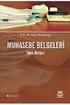 KARADENİZ TEKNİK ÜNİVERSİTESİ BEŞİKDÜZÜ MESLEK YÜKSEKOKULU LUCA BİLGİSAYARLI MUHASEBE PROGRAMI DERS NOTLARI ÖĞR. GÖR. COŞKUN ALİYAZICIOĞLU EYLÜL 2016 - TRABZON SLAYT 2 Firma İçin Açılış Fişinin Düzenlenmesi
KARADENİZ TEKNİK ÜNİVERSİTESİ BEŞİKDÜZÜ MESLEK YÜKSEKOKULU LUCA BİLGİSAYARLI MUHASEBE PROGRAMI DERS NOTLARI ÖĞR. GÖR. COŞKUN ALİYAZICIOĞLU EYLÜL 2016 - TRABZON SLAYT 2 Firma İçin Açılış Fişinin Düzenlenmesi
TIGER PLUS ÜRÜN FARK DOKÜMANI
 2012 TIGER PLUS ÜRÜN FARK DOKÜMANI LOGO Business Solutions 1/25/2012 TIGER PLUS ÜRÜN FARKLARI 2.11 SÜRÜMÜYLE GELEN YENİ ÖZELLİKLER 1. Fişlere Birden Fazla Doküman Bağlanması Fişlerde, Doküman İzleyicisi
2012 TIGER PLUS ÜRÜN FARK DOKÜMANI LOGO Business Solutions 1/25/2012 TIGER PLUS ÜRÜN FARKLARI 2.11 SÜRÜMÜYLE GELEN YENİ ÖZELLİKLER 1. Fişlere Birden Fazla Doküman Bağlanması Fişlerde, Doküman İzleyicisi
1- Mikro Yazılım e-defter Kullanıcılarımızın Dikkatine.
 15xx versiyonu 24/03/2017 Tarihli Arşivin İçeriği 1- Mikro Yazılım e-defter Kullanıcılarımızın Dikkatine. Kuruluş Programında yer alan Firma Tanıtım kartı /e-defter-e-fatura parametreleri sekmesindeki
15xx versiyonu 24/03/2017 Tarihli Arşivin İçeriği 1- Mikro Yazılım e-defter Kullanıcılarımızın Dikkatine. Kuruluş Programında yer alan Firma Tanıtım kartı /e-defter-e-fatura parametreleri sekmesindeki
Dava Müvekkil Vekalet Ücreti Yönetimi
 Dava Müvekkil Vekalet Ücreti Yönetimi Dava Müvekkil Vekalet Ücreti Yönetimi İÇİNDEKİLER Dava Müvekkil Vekalet Ücreti Penceresi Yetkilendirmesi... 3 Ödeme Planından Müvekkil Vekalet Ücreti Makbuz Basımı
Dava Müvekkil Vekalet Ücreti Yönetimi Dava Müvekkil Vekalet Ücreti Yönetimi İÇİNDEKİLER Dava Müvekkil Vekalet Ücreti Penceresi Yetkilendirmesi... 3 Ödeme Planından Müvekkil Vekalet Ücreti Makbuz Basımı
LKS2. Kredi Kartı Uygulamaları
 LKS2 Kredi Kartı Uygulamaları LOGO Kasım 2006 İçindekiler LKS2 Kredi Kartı Uygulamalarında kullanılan parametreler... 3 Banka Hesabı Kayıt Türleri... 3 Geri Ödeme Planları... 4 Geri Ödeme Plan Bilgileri...
LKS2 Kredi Kartı Uygulamaları LOGO Kasım 2006 İçindekiler LKS2 Kredi Kartı Uygulamalarında kullanılan parametreler... 3 Banka Hesabı Kayıt Türleri... 3 Geri Ödeme Planları... 4 Geri Ödeme Plan Bilgileri...
